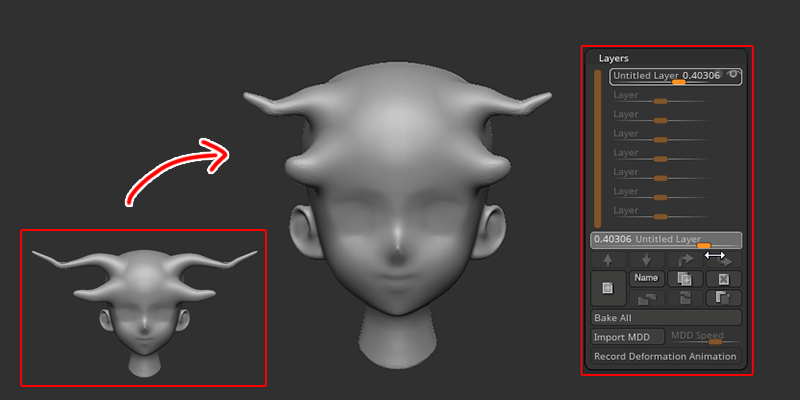
ディテールやポーズを個別に保持することの出来る3DLayerのご紹介です。
- ポージング前に元の状態をとっておきたい
- 皺などディテールの強度を後で調整したい
という方に向けて
この記事では
fa-check-circle-o3DLayerの使い方
fa-check-circle-o3DLayerの各設定
をまとめています。
- ディテールを彫り込む段階にきている人
- ポージングする人
- モーフィング用のデータ(ブレンドシェイプ)を作成したい人
参考
3D Layer
Tool>Layers
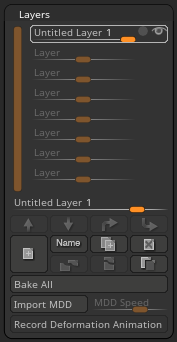
レイヤーは、ジオメトリ、ポリペイント、マスキングに対応しています。
リストの上から下に向かってレイヤーを読み込みます。
記録したスカルプトしたディテールの強度の調整や不透明度を調整したり、ON/OFFを切り替えたりと数クリックで新しい結果を生み出します。
異なるSubdivisionレベル
基本的にどのレベルでもスカルプトやポリペイント可能ですがRecordモードをOFFにする際には一番高いサブディビジョンレベルで行う必要があります
単一レイヤーのスカルプトのベイクしたい場合
Morph Targetを使ってベイクをします。
ただし、この方法はポリペイントとマスキング情報は失われてしまうのでご注意下さい。
ポリペイント/マスクが失われないように、事前にレイヤーを分割するか、テクスチャマップ作成するなどして色を保存します。
ベイク方法
- ベイクしたいレイヤー選択を選択します
- 一番高いサブディビジョンレベルで、、強度が目的のレベルに設定されていることを確認します。
- Tool>Morph Target>Store MTを押します。
- レイヤーを削除します。
- Tool>Morph Target>Switchを押しますスカルプトが復元されます。
Layersの使い方
- NewLayerを押してLayerを追加。自動的にRecをONになります。
![]()
- その状態でディテールを記録。
![]()
- 記録が終わったら、レイヤーのRecマークを押して記録を終了
![]()
- スライダーで強度を調整します。
![]()
Recordモード(RecのON/OFF)
Layerへの記録はRecordモードONが必須。
NewLayerを作成すると、自動的にRecordモードがONになります。
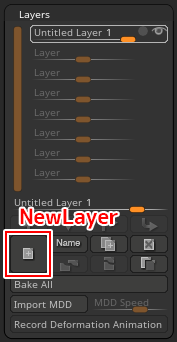
記録が完了したら、レイヤーRECアイコンをクリックして、RecordモードをOFFにして下さい
作成済みのレイヤーのRecordモードをONにするには
レイヤーのRECアイコンをクリックします。
■レイヤーのRecordモード
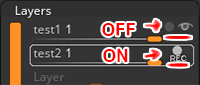
OFFの状態(レイヤーに目のアイコンのみが表示されている場合)は、レイヤーに変更を加えることはできません。通常のスカルプト状態です。
ONの際はレイヤー右側に○とRECラベルが表示されます
Layersの各設定
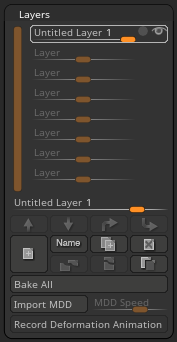
Layers list
一度に最大8つのレイヤーが表示されます
Layer Intensity slider
選択したレイヤーの強度を設定します。
1の値を指定すると、Recordモードのときにスカルプトされたそのままの状態。
- 値が大きいほどエフェクトが誇張されます
- 負の値はエフェクトを反転させます。

レコードモードでは、このスライダの設定に関係なく、値は常に1です。
Select Up/Select Down
現在選択されているレイヤーのすぐ上/すぐ下にあるレイヤーを選択します。
上下矢印のアイコン。
Move Up/Move Down
現在選択されているレイヤーを1つ上/下のレイヤーに移動します。
左右矢印のアイコン。
New Layer
New Layerボタンは新しいLayerを作成し、自動的にRecordモードをONにします。
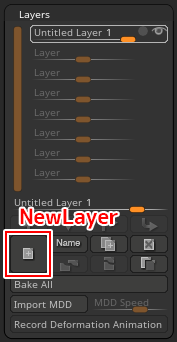
Polypaint、Shape change、MaskingはLayersに保存できます。 リギングにZSphereを使用する場合、レイヤーはポーズを保存するためにも使用されます。
Name
選択しているのレイヤーの名前をリネームします。
Duplicate
選択しているのレイヤーを複製します
Delete
選択しているのレイヤーを削除します
Split
PolypaintやShape、Maskingを持つレイヤーをそれぞれ別のレイヤーに分割します。
たとえば、PolypaintとShapeが変更されたレイヤーは、PolypaintレイヤーとShapeレイヤーに分割されます。
Merge Down
選択したLayerをそのすぐ下のLayerに結合します。
※Shapeを変更したレイヤーの中にPolypaintだけのレイヤーが混じってたりするとマージボタンがきかない模様
Invert
元のスカルプト、ペイント、またはマスクされたものなど、すべてのレイヤのディテールを反転します。
Bake All
すべてのLayerをベイクして削除します。
ベイク時は調整したLayerの強度でベイクされます。
Import MDD
TimeLineで使用するMDDファイルをインポートします。
関連記事MDDファイルとは記録された頂点アニメーション情報
MDD Speed
MDDレイヤーの再生速度を設定します。
Reccord Deformation Animation
変形アニメーションのみ記録します。
シミュレーションの実行とスカルプトブラシのどちらでも使用でき、メッシュの変化のみを記録します。シミュレーションを停止/開始したり、カメラの角度を変えたりしても結果に影響はありません。
終了後、ボタンをオフにすると、記録をMDDファイルとして保存するかどうか尋ねられます。
Import MDDボタンを使ってZBrushにロードし、BPRとTimeLineを使ってレンダリングすることができますが、MDDファイルをサポートする他のアプリケーションを使用することもできます。
関連記事シミュレーション機能追加時にこちらも追加されたのでしょうか
まとめ
なかなか普段忘れられがち(!?)ですが実は使うと便利な機能です。
UdemyでZBrushコースを購入してみた2でも使用しました。
- スカルプトしたディテールにのみエフェクトをかける
![]()
- Smoothをかけた情報を記録>マイナス値を入れて既存のディテールを強調する
といった使い方も出来るので活用していきたいですね
ZBrush関連アイテム&書籍
日本語の書籍も沢山出ています。バージョンが古いものもありますが、基本的な操作方法に大きな違いはないので大丈夫かと思います。お気に入りの1冊を見つけてください。
注目!ZBrush専用アカウントを作成しました。ZBrush関連の最新記事、過去記事を投稿するアカウントです。良ければフォローしてください
らくがきクリエイトmononocoのZBrush関連の記事(ZBrush、ZBrushCoremini、Keyshot)を投稿するアカウントを開設しました。
しばらくは過去のZBrush記事を不定期にツイートしていきます。記事投稿のみのアカウントです📢
本体(@mono_moco)共々よろしくお願いします🙏https://t.co/o1vZMSCPDU pic.twitter.com/nrQ5ExFC5P
— moco_ZBrushTips (@moco_ZBrush) December 8, 2020
関連記事ZBrushユーザーを増やしましょうぞ!無料で遊べるZBrushCoreMini
関連記事動画で学びたいならこちらZBrushCore超入門講座
シリーズ
Twitterでも積極的にTipsを配信していた福井信明さん(fa-twitter@nobgame)の書籍。
基本操作から、(超)丁寧に解説しているのでZBrushを始めたばかりの人にも、無印ユーザーもおすすめです!
リンクリンクリンク関連記事実際にやった感想
ほか初心者向けの入門セミナーでもわかりやすく解説されていました。
そしてちょっとしたユーザーの疑問にも丁寧に答えてくれる人格者でもあります!
リビングでちょろっと&セミナーで持ち出しなどでしたら、この辺でかなり充分だと思います。もうちょい低めでもいいくらい。
そして予約ありがとうございます!!!https://t.co/RaBYAf3a9z
— のぶほっぷ福井【ZModeler超入門講座】発売もうすぐ (@nobgame) 2019年11月4日
2020年4月に夭逝されたバイタテリティあふれる素晴らしい方でした。その遺伝子たるこれらの教材をもとにたくさんの作品を生みしてください。
作って覚える! ZBrushフィギュア制作入門
作って覚える!シリーズ第1弾。
初心者向けにフィギュア制作の工程が解説されています。フルカラー石膏を目的とした解説のため分割についての解説はありませんがZSphereやZmodelerなどZBrushでよく使われる機能を網羅した1冊。また書籍購入者向けに商用利用可能なブラシデータも配布されております。ZBrush 4R8対応。
リンク
Coreにはない機能を使用しているので注意が必要です。作って覚える!ZBrushハードサーフェス入門
作って覚える!シリーズ第2弾。
「作って覚える!フィギュア制作入門」が終わってのステップアップならこちら!
Zmodelerの基本操作及びメカモデリングで覚えるZModelerの応用テクニックを学ぶことができます。初心者も対象となっていますが多機能を使用するため、ZBrushに慣れてきてからチャレンジするのがおすすめです。
リンク関連記事レビュー作って覚える! ZBrushフィギュア制作チュートリアル -はじめてから塗装まで-
作って覚えるシリーズ第3弾。ZBrush 2022対応。
初心者向けにフィギュア制作の工程が解説されています。1弾とチャプターの大きな構成は同じですが、こちらは自宅での3Dプリントを想定しているため分割、出力周りの情報が増量。ワークフローや作成パーツも1弾と異なります。ZSphereの機能周り等1弾から省略された解説がある一方、MicropolyやDynamics等比較的新しい機能を使ったフローも学べます。
リンク関連記事榊さんのブラシDLはこちら









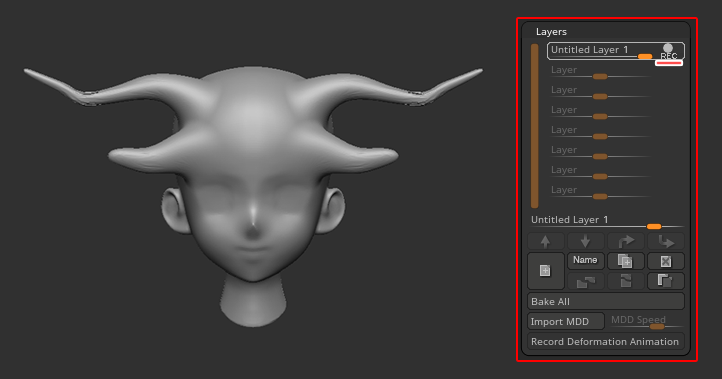
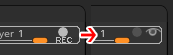
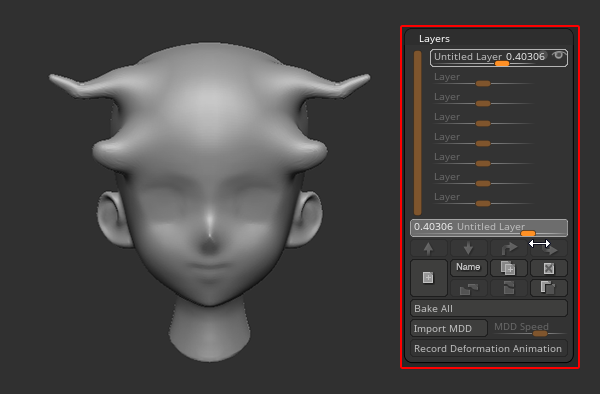















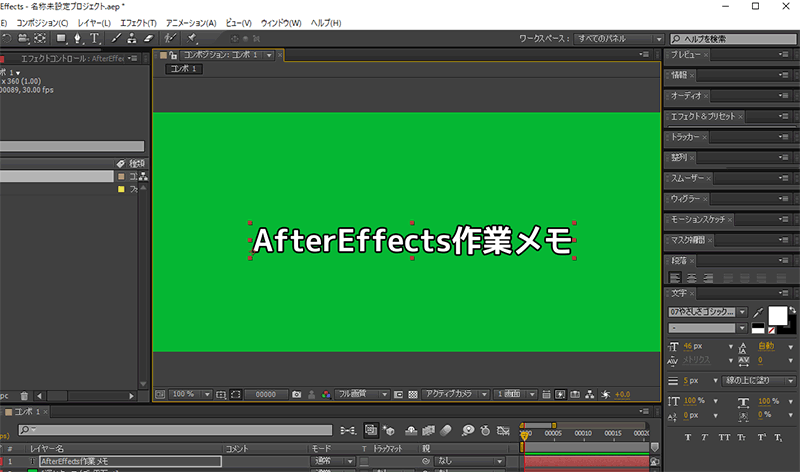
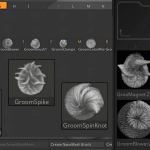


![I learned from Udemy's "【UE5の総合学習】ファンタジー風景制作講座 [UE5 Comprehensive Learning] Fantasy Scenery Creation Course".
■Note
https://mononoco.com/creative/ue/ue5-rngw-22
#udemy #ue5 #unrealengine #unreal](https://mononoco.com/wp-content/plugins/instagram-feed/img/placeholder.png)





